PS如何制作素描蜡笔浮雕效果?
设·集合小编 发布时间:2023-04-06 10:44:54 1033次最后更新:2024-03-08 12:07:05
PS如何制作素描蜡笔浮雕效果?相信很多小伙伴都对这个问题很感兴趣,那么具体怎么操作呢?下面就给大家分享一下方法步骤,希望能帮助到大家。
图文不详细?可以点击观看【PS免费试看视频教程】

工具/软件
硬件型号:戴尔DELL灵越14Pro
系统版本:Windows7
所需软件:PS CS5
方法/步骤
第1步
打开Photoshop CS5软件,新建一个ps文档;

第2步
点击【自定义形状工具】在作图区域绘制一个自定义图案;

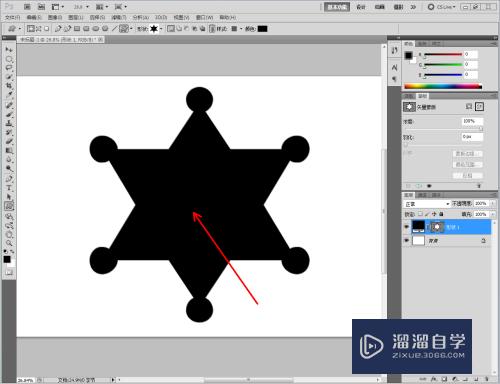

第3步
双击图示自定义图案图层,弹出图层样式设置栏。勾选【斜面和浮雕】-【纹理】,点击图示小三角,弹出图案选项栏;



第4步
点击图案选项栏中的小三角-【艺术效果】,将艺术效果追加到选项栏中;

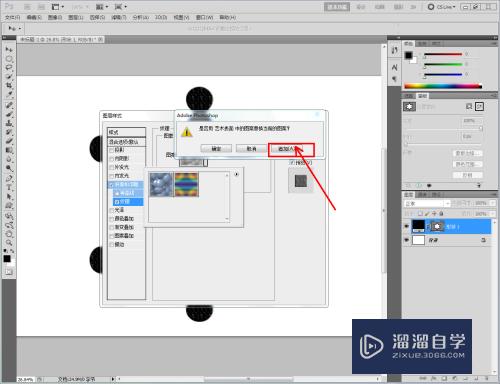

第5步
鼠标点选【素描蜡笔】后,点击【确定】完成素描蜡笔浮雕效果的制作。非常简单实用,赶紧试试吧!




- 上一篇:PS怎么制作头发丝表情包?
- 下一篇:PS怎么打造浪漫唯美情侣剪影照?
相关文章
广告位


评论列表